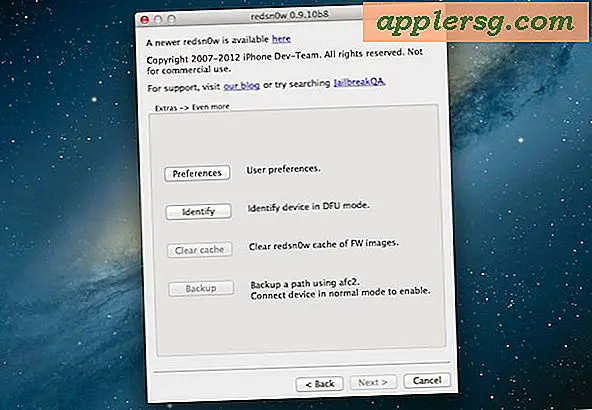Hoe krijg ik toegang tot een netwerkschijf?
Wanneer u thuis of op kantoor een netwerk hebt ingesteld, kunt u toegang krijgen tot een netwerkschijf door deze aan uw bureaublad toe te wijzen. Als u een schijf in kaart brengt, wordt er een koppeling op uw Windows-bureaublad geplaatst. Als u dubbelklikt op de koppeling, wordt de inhoud van de schijf weergegeven, zodat u bestanden op de netwerkschijf kunt toevoegen, verwijderen of bewerken. Om toegang te krijgen tot de netwerkschijf, heeft Windows een wizard die u door het proces van het koppelen met de externe machine leidt.
Stap 1
Dubbelklik op het pictogram \"Mijn netwerklocaties\". Als je Windows Vista of 7 hebt, wordt dit pictogram \"Netwerk\" genoemd op het bureaublad. Dit opent een nieuw venster met een lijst van computers in uw netwerk.
Stap 2
Dubbelklik op de computer met het netwerkstation waartoe u toegang wilt. U krijgt een lijst met gedeelde netwerkstations op de computer te zien. De root van elke schijf (C, D of een andere fysieke schijf) is verborgen. U hebt nog steeds toegang tot deze verborgen schijven als u beheerdersrechten op de machine hebt.
Stap 3
Klik met de rechtermuisknop op het weergegeven station en selecteer \"Map Network Drive.\" Voer een nieuwe stationslocatie in of behoud de standaardtekst. Als u wilt toewijzen aan de root van een harde schijf, typt u \"\
Stap 4
Selecteer een stationsletter. Deze letter is de representatie voor de netwerkschijf en wordt weergegeven op uw desktopcomputer met de lijst met fysieke schijven. Druk op de knop \"OK\".
Voer een gebruikersnaam en wachtwoord in als daarom wordt gevraagd en druk op de knop \"OK\". Dubbelklik op het pictogram \"Deze computer\" op het bureaublad. U ziet het nieuw toegewezen netwerkstation in uw lijst met beschikbare stations.